Aan Baranno Sida Loo Dhaqaajiyo Boostada Baraha Bulshada Waxba Marnaba
Haddii aad rabto in qoraalladaaga baraha bulshada ay soo baxaan, waxaad u baahan tahay inaad barato sida loogu daro animation. Dhowr daqiiqo gudahood, waxaad ku qaadan kartaa sawir sidaas ah oo aad u beddeli kartaa dahab internet ah. Dhammaanteen waan fahamsanahay in joogitaanka goobahan ay muhiim u tahay dhisidda ganacsi iyo sumad labadaba, laakiin ballan-qaadka waqtiga ayaa dami kara farshaxanno badan oo cusub. Waxaan halkaan u joognaa inaan ku tusinno hab ka wanaagsan.
Nashqadeeyayaasha garaafyada ayaa la weyddiistaa inay waxyaabo badan u abuuraan baraha bulshada maalmahan, oo ma ogtahay waxa ka wanaagsan naqshad soo jiidasho leh? Naqshad soo jiidasho leh oo dhaqaaqeysa. Haddii aad in muddo ah ka shaqaynaysay Photoshop, waxaad ka dhawdahay inaad ku darto animation. Maanta, waxaan dab kicin doonaa After Effects si aad u arki karto oo kaliya sida loo yaqaan interface ka. Waxaan qaadan doonaa naqshado waxaanan ku dari doonaa xoogaa dhaqdhaqaaqyo ah oo ku jira Saamaynta Kadib.
{{lead-magnet}}
ku diyaari sawirkaaga Photoshop
>>>Waxaan la shaqayn doonaa Photoshop CC 2022 iyo After Effects CC 2022, laakiin farsamooyinkan sidoo kale waa inay ku shaqeeyaan qoraalkii hore. Midkan aad ayaan ugu fududaynaynaa. Hadda waxaad ku noolayn kartaa Photoshop, laakiin taasi waxay noqon kartaa mid aad u adag. Taa beddelkeeda, way fududahay inaad u diyaargarowdo faylashaada si ay si fiican ugu shaqeeyaan Saamaynta Kadib.Sida loo doorto sawirka saxda ah si loo nooleeyo
>Si aad u bilowdo, waxaad u baahan tahay inaad soo qaadato sawirada saxda ah. Fiirimaaraynta interface-ka Saamaynta Kadib.> 34>
shay si fiican uga duwana qaybaha hore iyo kuwa dambe. Taasi waxay naga caawin doontaa inaan si nadiif ah u kala saarno sawirada. Oo haddii ay weli dhibaato kaa haysato jarista sawirrada, waxaanu haynaa cashar dhan oo ku tusaya dhammaan talooyinka iyo tabaha. >Waxaan dooranay sawirka skateboarder, waxaanan rabnaa in aan sawirno asalka. Tani waxay si qurux badan ula mid tahay shaqo badan oo aad ka heli doonto naqshadeeye madax-bannaan iyo animator. Macmiilkaagu waxa uu rabi doonaa in qayb hore laga soo saaro oo la dhigo meel cusub ama si uun loo dhaqaajiyay.
>Waxaan dooranay sawirka skateboarder, waxaanan rabnaa in aan sawirno asalka. Tani waxay si qurux badan ula mid tahay shaqo badan oo aad ka heli doonto naqshadeeye madax-bannaan iyo animator. Macmiilkaagu waxa uu rabi doonaa in qayb hore laga soo saaro oo la dhigo meel cusub ama si uun loo dhaqaajiyay.Haddaba eeg sawirka kore, sidee baan uga dhigi karnaa inay dhaqaaqaan? Hagaag, waxaanu isticmaali doonaa khiyaamo hore. Halkii mawduuca uu dhaqaaqi lahaa, asalka ayaa wareegga bidix ilaa midig, siinaya aragtida dhaqdhaqaaqa.
 > Waxaad sidoo kale u baahan tahay inaad fiiro gaar ah u yeelato nalka. In kasta oo isha iftiin gaar ah ay u muuqato mid aan muuqan, haddana waxa ay soo baxaysaa marka aad bilowdo in aad u guurto meel kale, ama mid aan nalku mar dambe la mid ahayn. Waxaa laga yaabaa in daawadahaagu aanu si sax ah u garanayn waxa khaldan, laakiin waxay ka mashquuli doonaan saamaynta. Sida saaxir sakhraan ah, runtii waxay dishaa dhalanteedka.
> Waxaad sidoo kale u baahan tahay inaad fiiro gaar ah u yeelato nalka. In kasta oo isha iftiin gaar ah ay u muuqato mid aan muuqan, haddana waxa ay soo baxaysaa marka aad bilowdo in aad u guurto meel kale, ama mid aan nalku mar dambe la mid ahayn. Waxaa laga yaabaa in daawadahaagu aanu si sax ah u garanayn waxa khaldan, laakiin waxay ka mashquuli doonaan saamaynta. Sida saaxir sakhraan ah, runtii waxay dishaa dhalanteedka.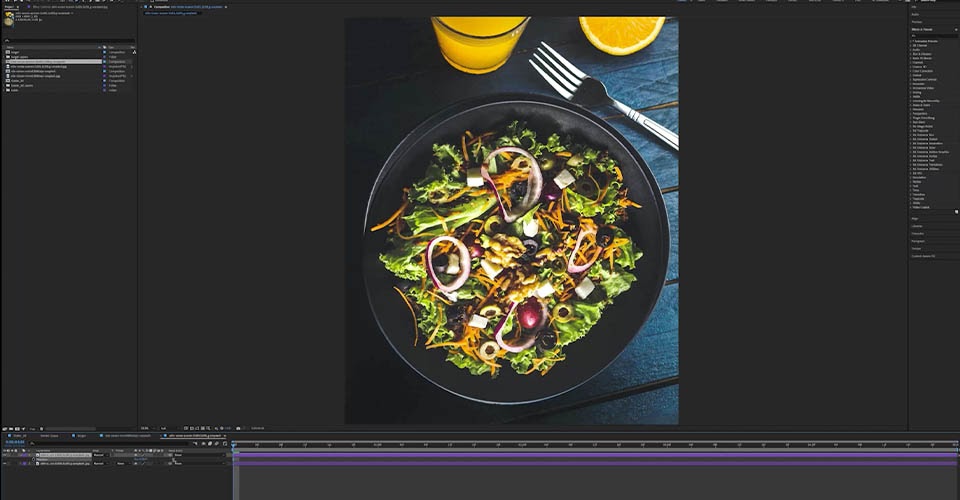 > Kala saar lakabyadaada (oo magacow iyaga)>Sida aad ku arki karto muuqaalka kore, waxaanu isticmaaleynaa waji-xidho (doorbidayaa kuwa aan burburin) si aan u kala saarno mawduuca, looxa, hooska, iyo asalka. Tani waxay noo ogolaanaysaa inaan samaynohagaajin aan macquul ahayn haddii aan ku aragno arrin wadada hoosteeda ah. Haddii aan hadda uun tirtiri lahayn pixels, way tageen weligood (mar haddii aad dhaafto cabbirka CTRL/CMD+Z)
> Kala saar lakabyadaada (oo magacow iyaga)>Sida aad ku arki karto muuqaalka kore, waxaanu isticmaaleynaa waji-xidho (doorbidayaa kuwa aan burburin) si aan u kala saarno mawduuca, looxa, hooska, iyo asalka. Tani waxay noo ogolaanaysaa inaan samaynohagaajin aan macquul ahayn haddii aan ku aragno arrin wadada hoosteeda ah. Haddii aan hadda uun tirtiri lahayn pixels, way tageen weligood (mar haddii aad dhaafto cabbirka CTRL/CMD+Z)Hubi inaad magacowdo lakab kasta markaad socoto. Ma jiro wax ka xun in la isku dayo in la helo hal sawir oo ku jira liiska Lakabka 1 - 100.
2>Asal ahaan waxa uu u baahan yahay wax yar oo poliish ah, maadaama aanu ku salaysnayn aragtidii aanu doonaynay.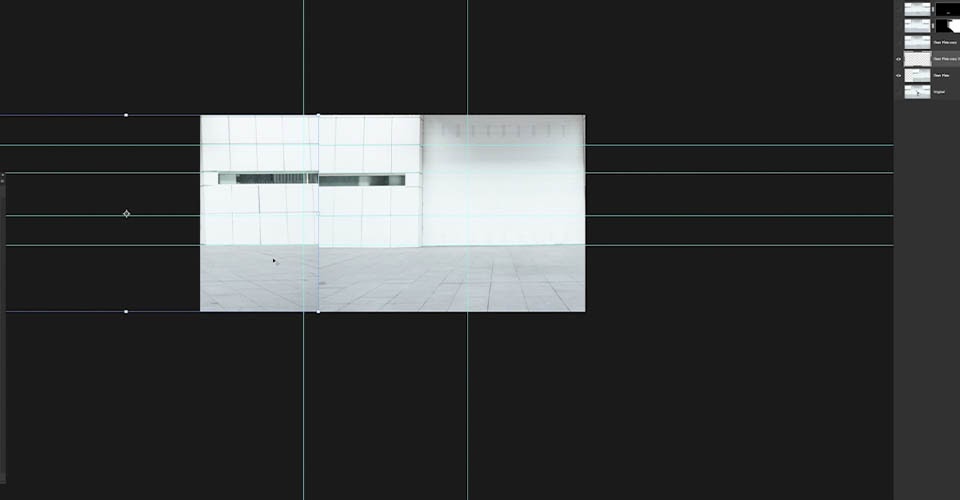 >Waa ujeeddadeennu inaan dib-u-dhac ku samayno, laakiin waxaad arki kartaa in labada dhinac aanay is-waafajin. Mar haddii dhinaca bidix uu aad ula jaanqaadayo hagayaashayada, aynu koobiyeeyo dhinacaas, roganno, oo aynu ku tuurno dhinaca midigta. Markaynu safnayna isticmaal CTRL/CMD+E si aad isugu darto lakabyada.
>Waa ujeeddadeennu inaan dib-u-dhac ku samayno, laakiin waxaad arki kartaa in labada dhinac aanay is-waafajin. Mar haddii dhinaca bidix uu aad ula jaanqaadayo hagayaashayada, aynu koobiyeeyo dhinacaas, roganno, oo aynu ku tuurno dhinaca midigta. Markaynu safnayna isticmaal CTRL/CMD+E si aad isugu darto lakabyada.Hubi cabbirka sawirkaaga
>Kahor intaanan keenin sawirka Saamaynta Kadib, waxaanu u baahanahay inaanu hubino cabbirka sawirkayaga. After Effects waxa ay xamili kartaa faylal aad u qurux badan...laakin kombayutarkaagu waxa laga yaabaa in aanu aad u xoog badnayn. Waxaa jira dhowr siyaabood oo lagu bedeli karo cabbirka sawirkaaga, laakiin waxaan ku bilaabaynaa inaan bedelno shiraacyadayada. Tani waxay beddeshaa shiraacyada iyada oo aan ku milmin wax pixels ah, ka dibna waxaan cabbiri karnaa sawirradeena si ay ugu habboonaato.
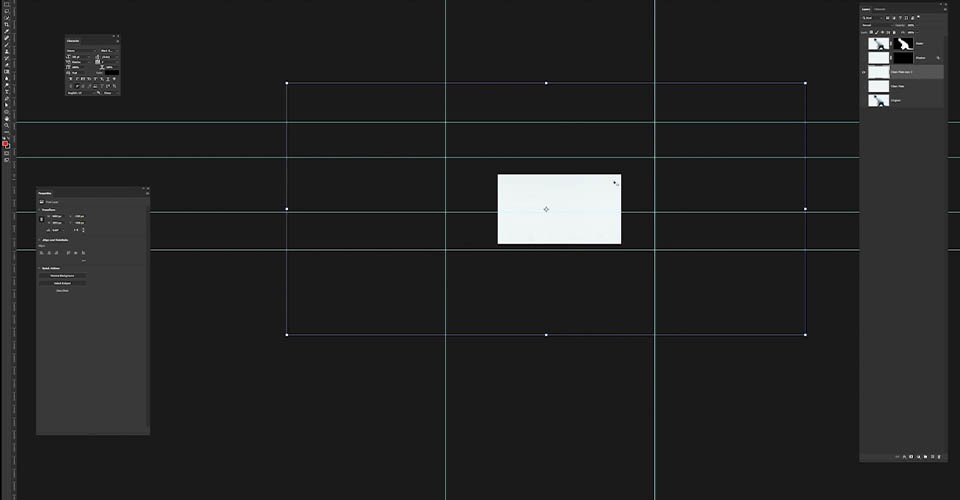 >
>Waxaan hagaajinnay shiraacdeenii ( Sawirka > Cabbirka Canvas… ) ilaa 1920x1080. Hadda sawirradeenu waxay ahaayeen WAY ka weynaayeen, markaa waa inaan hagaajinaa si ay ugu habboonaadaan.
>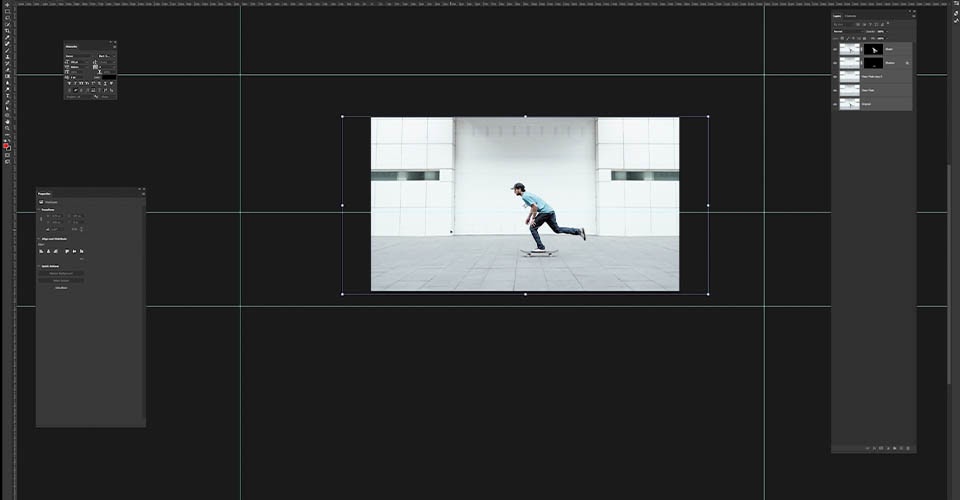 >
>Weli waxaa jira cilladaha qaarkood, laakiin waxaan ku hagaajin karnaa kuwa ku jira Saamaynta Ka dib oo leh dhaqdhaqaaq yar oo blur ah. Waxaad ogaan doontaa inay jiraan dhawr pixels oo ka laadlaadsan meel ka baxsan cidhifka shiraacda.Mararka qaarkood waxaa laga yaabaa inaad rabto kuwaa inay joogaan, laakiin ugama baahnaan doonno AE. Adeegso Crop aaladda ( C )) si aad si degdeg ah u jar jarto sawiradaada si ay ugu habboonaadaan shiraacyada. Hadda waa waqtigii aan sawirkayaga gelin lahayn After Effects oo aan bilowno animating.
Soo dejinta Photoshop Files gelinta Kadib Saamaynta
> Hubi magacyada lakabkaaga ka dibna badbaadi shaqadaada(waxaan kugula talinaynaa) ku darista wax la mid ah "to_AE" si aad si fudud ugu heli karto faylkaaga. Haddii aad u baahan tahay in lagaa caawiyo sidii aad ugu gudbi lahayd Saamaynta Kadib, waanu ku daboolnay. Waxaad tagi kartaa fiidiyowgaas, ama isticmaal habkan degdega ah.> Sida feyl looga soo dejiyo Photoshop ka dib- >
- Open After Effects
- Tag File > Import > Files >
- Dooro faylkaaga
- Riix Import
Waxay u egtahay mid qurux badan? taasoo ka dhigaysa xitaa in loo dhex maro abka ku jira Creative Cloud. Waxaad ogaan doontaa lakabkayaga hoos u dhaca wakhtiga, in kasta oo ay u ekaan karaan wax yar. Tani waa sababta magacaabista lakabyadaadu ay ahayd tallaabo muhiim ah Halabuurka (comp to us pros) waxaad awoodi doontaa inaad dejiso FPS-gaaga ama fiimyada-la-bakiba. Guud ahaan, animation-ka waxaa lagu sameeyaa 24fps (24 xaraf oo siman 1 ilbiriqsi ee sawirka), laakiin waxaa jiri kara xaalado aad u baahan tahay wax ka badan ama ka yar. Dhammaan waxay ku xiran tahay mashruuca iyo adigaBaahida macmiilka Waqtiga oo dhan, sax?)
Hadda, sida ugu fudud ee loo dhaqaajin karo skateboarder-ka waa in la dhaqaajiyo asalka, sax? Markaan ka guurno dariiqa, waxay ku dhowdahay inay u muuqato in iskeeriyuhu hore u sii socdo.
 >Dhammaan waxaan u baahanahay inaan sameyno waa nuqul ka mid ah asalka, sida ay ku sameeyaan kartoonnada. Qabo lakabka, ka dibna tag Wax ka beddel > Nuqul( CMD/CTRL + D)) oo waxaad heli doontaa lakab cusub. Aragti ahaan waxaan samayn karnaa daraasiin nuqulo ah oo aan ku noolayn karno iyaga oo duulaya, laakiin waxaa jira hab sahlan: Motion Tile.
>Dhammaan waxaan u baahanahay inaan sameyno waa nuqul ka mid ah asalka, sida ay ku sameeyaan kartoonnada. Qabo lakabka, ka dibna tag Wax ka beddel > Nuqul( CMD/CTRL + D)) oo waxaad heli doontaa lakab cusub. Aragti ahaan waxaan samayn karnaa daraasiin nuqulo ah oo aan ku noolayn karno iyaga oo duulaya, laakiin waxaa jira hab sahlan: Motion Tile.Animating in After After Effects
Motion Tile
Dhanka midig ee shaashaddaada, aad saamaynta iyo Presets, ka dibna raadi Motion Tile. Jiid oo ku rid lakabkaaga (ka taxaddar inaadan ku dhicin lakabka khaldan, in kasta oo taasi abuuri karto saameyn qabow)
> Dhanka bidix waxaad arki doontaa xakamaynta saamayntaada, oo leh laba ikhtiyaar oo muhiim ah: Ballaca soo-saarka iyo Dhererka wax-soo-saarka. Markaan "200" gelinno Ballaca Wax-soo-saarka…> 23>Hadda waxaan ku haynaa wax yar oo ka mid ah asalkayaga bidix iyo midig. Waxaan si wax ku ool ah u nuqulinay sawirka qadar yar. Hadda haddii aad isku daydo inaad gujiso aagga nuqulka ah, ma awoodid inaad. Lakabkaagii asalka ahaa oo kaliya ayaa la dhaqaajin karaa.
Dabcan, nuqul ka mid ah oo fudud ayaa abuura wax yarartifacts. Haddii aan eegno dhulka ama gadaal, waxaa jira khadadka aan si sax ah u muuqan. Ugu dambeyntiina, ha ku badin lambarka wax soo saarka. Waxaad burburi doontaa kombiyuutarkaaga.
Si tan loo nooleeyo, aan marka hore hagaajinno dhererka halabuurkayaga. Tag Halabuurka & GT; Habaynta curinta.
> U deji kan ilaa 5 ilbiriqsi, oo waa waqtigii la dhaqaajin lahaa sawirkan.Ku-dheellitirka furaha-furaha
>Ku rog lakabka saxanka ee nadiifka ah oo waxaad arki doontaa doorashooyinkaaga beddelka.
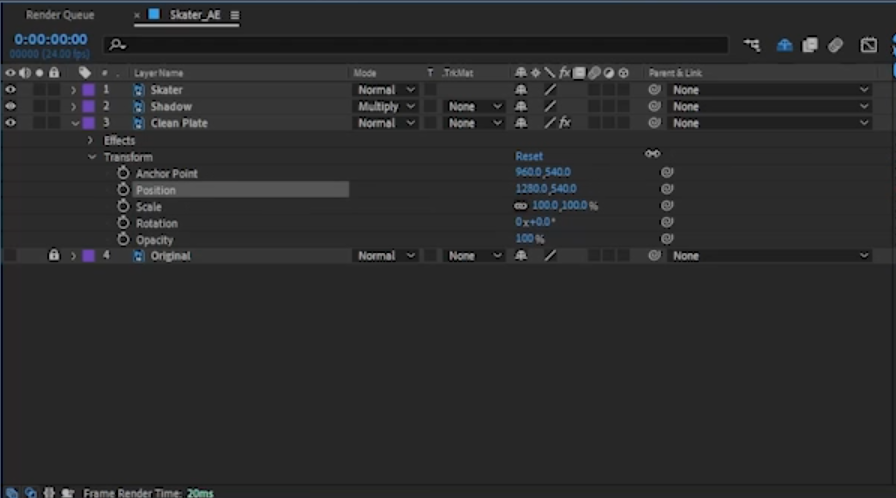
Hubi in Playhead yahay dhammaan habka bilowga wakhtigaaga, dabadeed dhagsii Wakhtiga joogsiga ee ku xiga Position . Tani waxay calaamad u tahay dhidibka x iyo y ee lakabkaaga wakhtigaas wakhtiga. Waxaad hadda abuurtay Keyframe agii ugu horreeyay ee waqtiga. Kuwaani waa aasaaska dhismeyaasha animation-ka ee saamaynta kadib Hadda ku laabo Beddelka oo hagaajiso booska si asalka uu uga guuro bidix una guuro midig (ama midig ilaa bidix, haddii aad hiigsanayso in Tony Hawk kan wannabe u rogo 360 gnarly lafo la'aan).
Markaad riixdo ciyaarta, After Effects waxay kala qaybisaa sida lakabku u baahan yahay inuu u dhaqaaqo si uu u jiro furayaasha ugu horreeya iyo kan ugu dambeeya ee wakhtiga loo qoondeeyay.
GIF >
Haddii aan rabno in uu skateboarder-kayaga si degdeg ah u socdo, kaliyawaxay u baahan yihiin inay hoos ugu sii socdaan saxanka wakhtiga loo qoondeeyay. Si aad tartiib ugu dhaqaaqdo, dabool dhul yar. Laakiin waxaa jira hal shay oo aan ogaanayno oo aan ahayn mid aad u qiimo badan. Tolladu meesha ay tiiladayada nuqul ka mid ahi isugu yimaadaan waa wax yar oo janno ah. Nasiib wanaag, waxaan taas ku dabooli karnaa xoogaa mooshin ah.Ku dar dhaqdhaqaaqa blur
>Dhaqdhaqaaqa blur waa daadinta ama xoqidda sawirrada ee uu keeno shay dhaqaaqa inta lagu jiro muujinta muraayadda. Fiidiyowga blur-ga waxaa badanaa keena muraayadda oo diiradda saareysa hal shay halka ay ka baxsan tahay walxaha diiradda u dhaqdhaqaaqa. Kiiskeena, taasi waa saameynta aan rabno inaan isticmaalno.
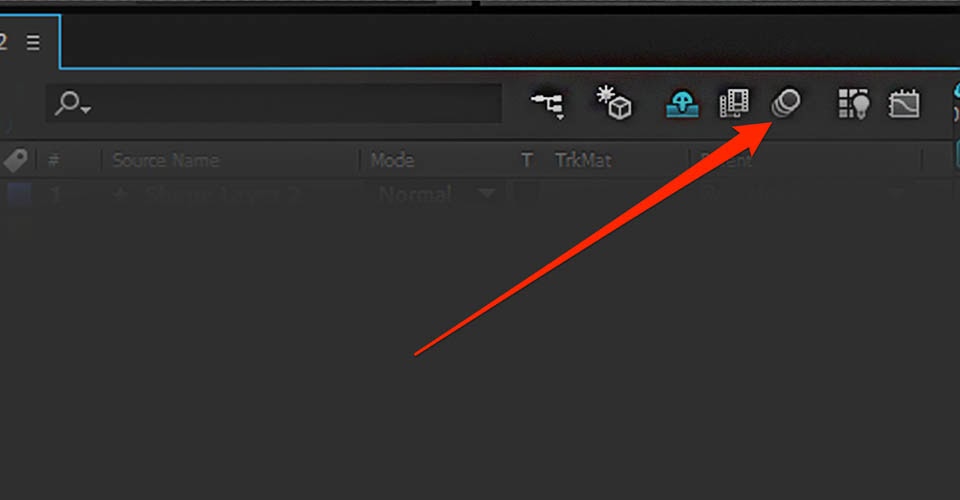 >
>Ku dhufo Motion Blur kontoroolka (saddex goobood ayaa isku dhow). Waxaad arki doontaa sanduuqyo ka muuqda lakabyadaada agtooda. Kaliya door saxankaaga nadiif ah, oo fiirso blushka dhaqaaqa oo qarin cilladaha. Sidan oo kale, waxaan leenahay qaar ka mid ah animation weyn oo aan dhididka jebin. Laakiin had iyo jeer wax badan ayaan taaban karnaa.
Daro in aad dareento in hadh-ka-hoosaadka skateboard-ka uu wali leeyahay xariiq kasoo-jeeda dhulkii asalka ahaa.
Ma isku dayeyno inaan samayno muuqaal bulsho oo sax ah. Waxaan isku dayeynaa inaan sameyno wax mudan in la wadaago hareeraha. Aynu si degdeg ah u hagaajinno. Hadda, waxaan si fudud tan ku hagaajin karnaa Photoshop ka hor inta aan la soo dejin, laakiin waannu ilownay (ama halkii, waannu ka boodnay tallaabadaas si aan halkan kuugu tusino! Bal eeg, waan garanaynay waxa aannu samaynaynay wakhtiga oo dhan).
Marka hore, samee alakabka cusub adigoo tagaya Lakabka > Cusub ( CMD/CTRL + Y )) oo dooro buuxin madow Tani waxay abuurtaa adag madow oo cabbirka ka kooban our. Isticmaalka qalabka qalinka (P), waxaanu sawiri doonaa qaab fudud. Ma aha inay noqoto mid qumman, kaliya fikradda aasaasiga ah ee hooska.
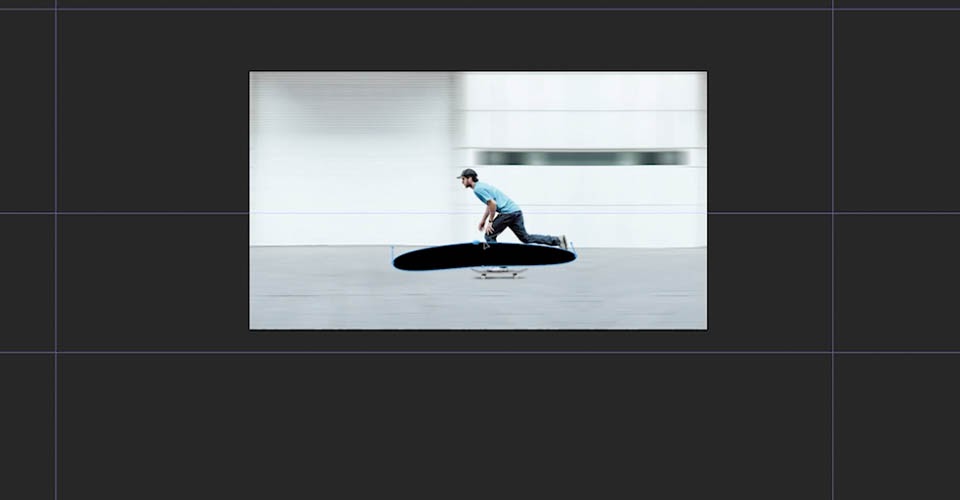
Marka aan xirno maaskarada waxaan ku arki doonnaa qaabka la sameeyay oo ka sarreeya sawirkayaga. Waa… fiican Laakiin waan ka dhigi karnaa inay shaqeyso. Adigoo isticmaalaya dhibcaha iyo Handles Bezier, hagaaji qaabka ilaa ay ka hoos gasho sabuuradda isteetka hoosteeda. Haddii aad maaskaro ku samayn lahayd Photoshop, tani waa inay noqotaa mid la yaqaan.
Shaqo yar, waxaan ku haynaa wax ku habboon sabuuradda isteetka hoosteeda.
>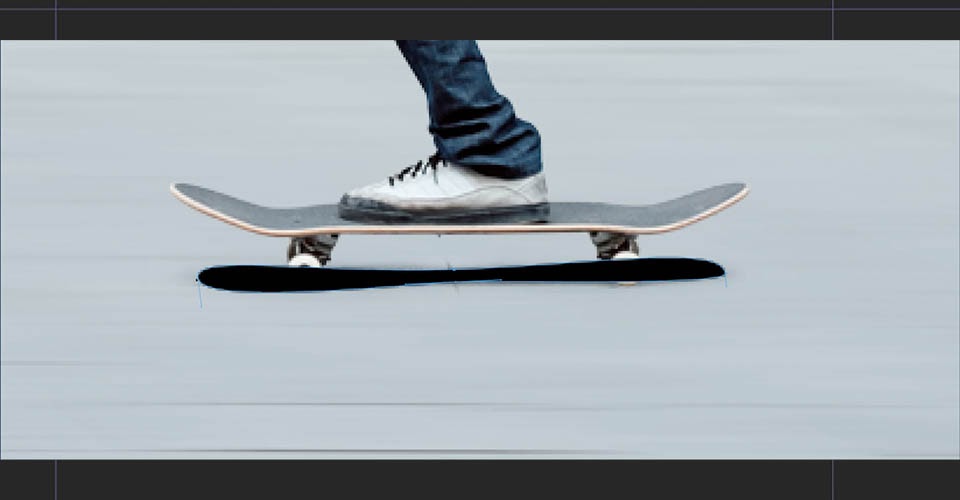
Hadda dami lakabka hadhka asalka ah oo beddelka lakabkayaga cusub Hadhka (ama Shadow 2, ama Duck Darkwing, ama wax kasta oo adiga ku shaqeeya). Sida Photoshop, waxaan leenahay Hababka Isku-dhafka. Haddii aadan arkin, ku dhufo F4 . U beddelo hadhkaaga cusub Ku dhufo .
Tani waxay u muuqataa mid qallafsan, markaa aynu baadhno geesaha. Twirl fur menu-ka Maaskarada oo waxaad arki doontaa doorashooyin badan.
> 30>Isku hagaajin Baalid iyo voila! Markaan dib u ciyaarno, waxaan hadda leennahay muuqaal firfircoon, run ahaantiina waqti nama qaadan.
Waxaa lagu soo bandhigayaa safka line-u-soo-saar
Dabcan, sawirkan waxba kuuma qabaneyso haddii ay ku fadhiisto saameynta ka dib. Aynu aragno haddii aan taas hagaajin karno.Haddii aanad aqoon u lahayn ereyga, bandhiggu waxa uu sheegayaa uun Saamaynta Kadib (amaApp kasta oo aad isticmaasho si aad u dhisto halabuurka) si aad ugu dubto dhammaan lakabyada hal filim (mp4, mpeg, Quicktime, iwm). Quicktime wuxuu u shaqeyn doonaa inta badan baahiyahaaga, laakiin waxaan sidoo kale kugula talineynaa Apple ProRes 422. Xaaladdan oo kale, aan isticmaalno Animation, taas oo noqon doonta fayl aan la isku dhejin, oo heer sare ah. Haddii aad haysatid wax maqal ah, hubi inuu u leexday xagga hoose ee daaqadda.
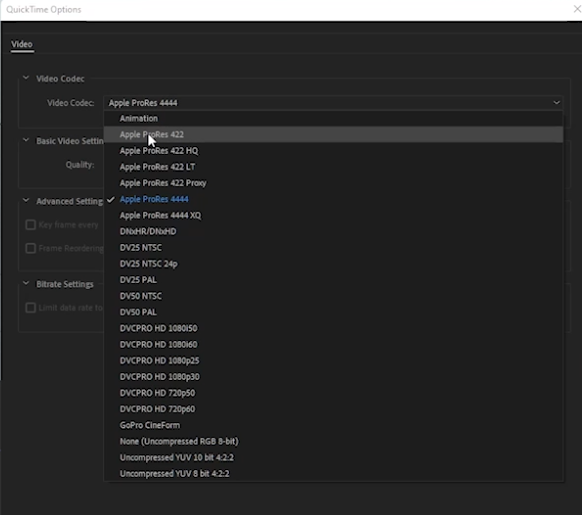
Ku dhufo Hagaag , ka bacdina waxaad u baahan tahay inaad dooratid meesha faylkaan aadi doono. Ku dhufo Output To oo hel meesha aad rabto.
Maxay tahay? Hadda waxaad samaysay animation Waxaad qaadatay sawir, gooyay lakabyo nadiif ah, waxaad dhaqaajisay lakabyadaas, oo halabuurkaas waxaad u rogtay filim. Aad ayaan ugu faraxsanahay inaan ku naqaano hadda.
>Dabcan, haddii aad rabto inaad runtiiku jeclaato, waa inaad dib ugu soo noqotaa fiidyaha si aan kuu baro wax yar oo kale khiyaamo. > GIF
Bilow safarkaaga Saamaynta Kadib
Animating your designs Photoshop waxay qaadataa sawir bulsho oo sidaas oo kale ah waxayna u beddeshaa fayras garaac (laga yaabee). Markaad fahamto aasaaska aasaasiga ah, waxaad awoodi doontaa inaad shaqadaada u keento nolol siyaabo cajiib ah. Haddii aad raadinayso meel aad ka bilowdo safarkaaga animation, u gudub Ka dib Saamaynta Kickstart!
Saamaynta Ka Dib Kickstart waa koorsada hordhaca ah ee Saamaynta Kadib ee loogu talagalay naqshadeeyayaasha dhaqdhaqaaqa. Koorsadan, waxaad ku baran doontaa agabka inta badan la isticmaalo iyo hababka ugu wanaagsan ee loo isticmaalo inta lagu jiro